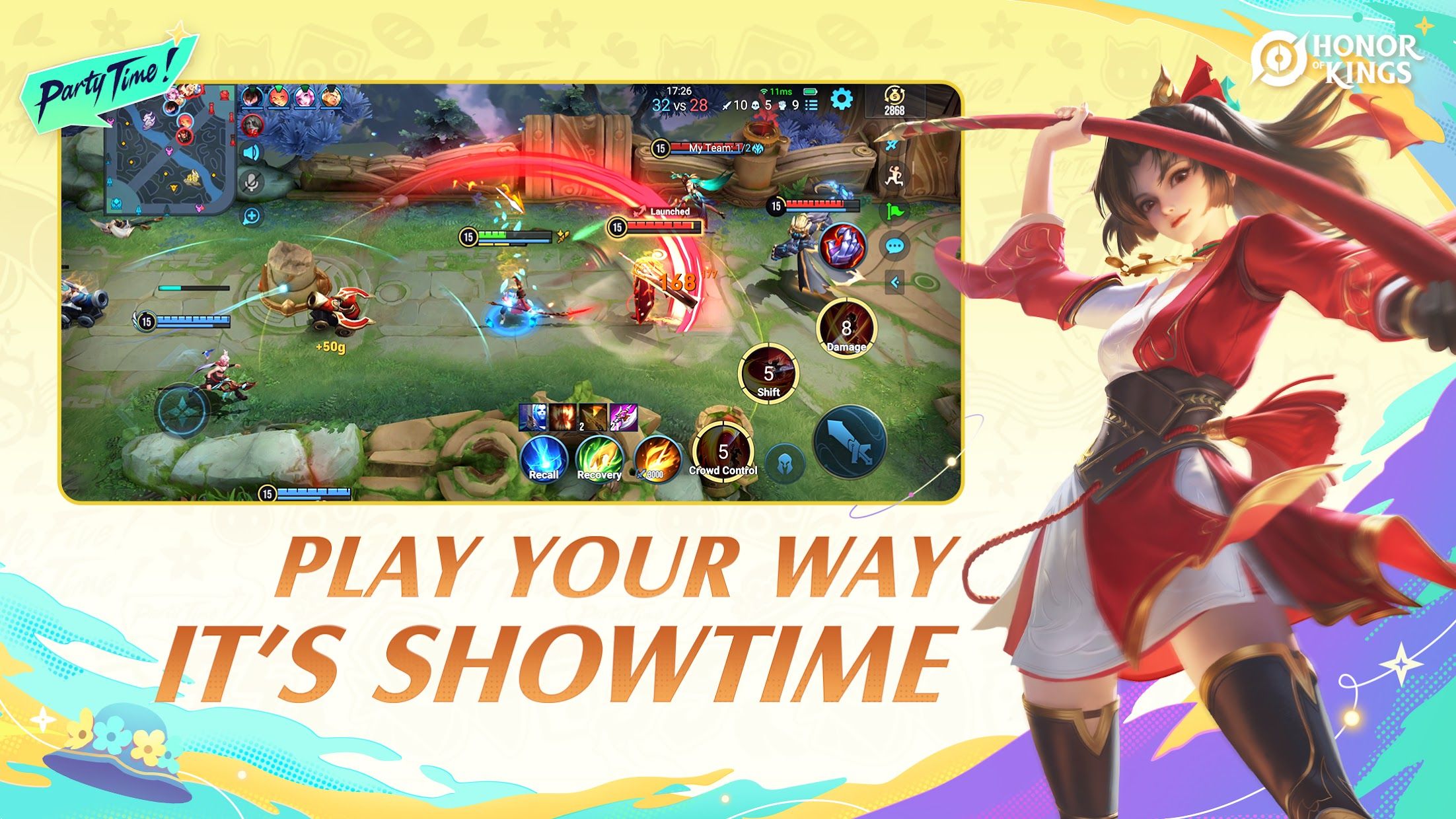详情介绍
photoshop(简称ps)是adobe公司开发的全球顶尖图像处理软件,专注于基于像素的数字图像编辑。它提供图层、蒙版、滤镜等专业工具,广泛应用于摄影修图、平面设计、数字绘画等领域,其ai辅助功能和跨平台协作能力持续引领行业标准。接下来就让天天小编为大家解答一下photoshop怎么删除图层以及photoshop删除图层的方法吧!
第一步
启动photoshop软件,打开需要编辑的psd文件或包含图层的项目。在界面右侧的“图层”面板中,找到需要删除的目标图层。

第二步
单击图层名称或缩略图,确保该图层被高亮显示(通常为蓝色背景)。若图层被隐藏(眼睛图标关闭)或锁定(锁形图标),需先点击眼睛图标显示图层,或解锁后再操作。

第三步
在“图层”面板底部,找到垃圾桶图标(删除图层按钮)。点击垃圾桶图标后,若系统设置了删除确认提示,会弹出对话框:“确定要删除图层‘xxx’吗?”(xxx为图层名称)。

第四步
点击“确定”完成删除;若未弹出提示,图层将直接被移除(可能是用户关闭了警告设置)。

第五步
右键单击目标图层,在弹出菜单中选择“删除图层”选项。后续步骤与方法一相同,需确认删除操作。

第六步
选中图层后,按住鼠标左键将其拖动至“图层”面板底部的垃圾桶图标上。释放鼠标时,图层即被删除(部分版本可能仍需确认)。
以上就是天天小编为你整理的photoshop怎么删除图层以及photoshop删除图层的方法啦,希望能帮到您!
人气软件
相关文章
-
photoshop怎么删除图层-photoshop删除图层的方法
Photoshop(简称PS)是Adobe公司开发的全球顶尖图像处理软件,专注于基于像素的数字图像编辑。它提供图层、蒙版、滤镜等专业工具,广泛应用于摄影修图、平面设计、数字绘画等领域,喜欢这个软件的小伙伴快来代码网下载站下载吧!
-
photoshop怎么删除图层-photoshop删除图层的方法
Photoshop(简称PS)是Adobe公司开发的全球顶尖图像处理软件,专注于基于像素的数字图像编辑。它提供图层、蒙版、滤镜等专业工具,广泛应用于摄影修图、平面设计、数字绘画等领域,喜欢这个软件的小伙伴快来代码网下载站下载吧!
-
photoshop怎么配置文件-photoshop配置文件的方法
Photoshop,俗称“PS”,是由Adobe公司开发并发行的一款功能强大的图像处理软件,支持裁剪、调色、修复、合成等操作,满足从基础修图到复杂创意的需求。喜欢这个软件的小伙伴快来代码网下载站下载吧!
-
photoshop怎么关闭过界-photoshop关闭过界的方法
Photoshop作为创意行业的必备工具,Photoshop支持从基础调色到复杂合成的全流程操作,并与Adobe生态软件无缝衔接。无论是专业设计师还是摄影爱好者,喜欢这个软件的小伙伴快来代码网下载站下载吧!
-
photoshop怎么导入画笔-photoshop导入画笔的方法
Photoshop是数字图像处理的标杆工具,其强大的功能和广泛的应用场景使其成为创意工作者和技术人员的核心选择。插件、模板、社区资源庞大,持续更新适配新需求。喜欢这个软件的小伙伴快来代码网下载站下载吧!
-
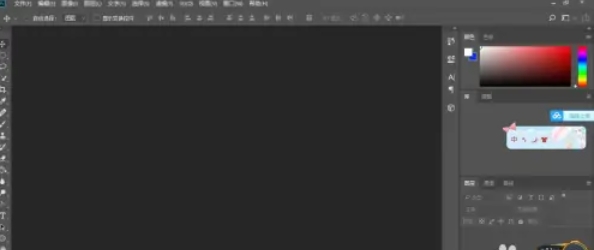 Photoshop怎么画虚线-Photoshop画虚线的方法
Photoshop怎么画虚线-Photoshop画虚线的方法Photoshop是一款无缝衔接 Substance Painter、Blender 等三维软件的软件,支持 PBR 金属度/粗糙度贴图生成。支持逐帧编辑 4K 视频(如调色、局部修复),喜欢这个软件的小伙伴快来代码网下载站下载吧!







 360卫士
360卫士 360软件
360软件 微信电脑版
微信电脑版 百度网盘
百度网盘 chrome
chrome WPS
WPS 腾讯QQ
腾讯QQ 模拟器
模拟器